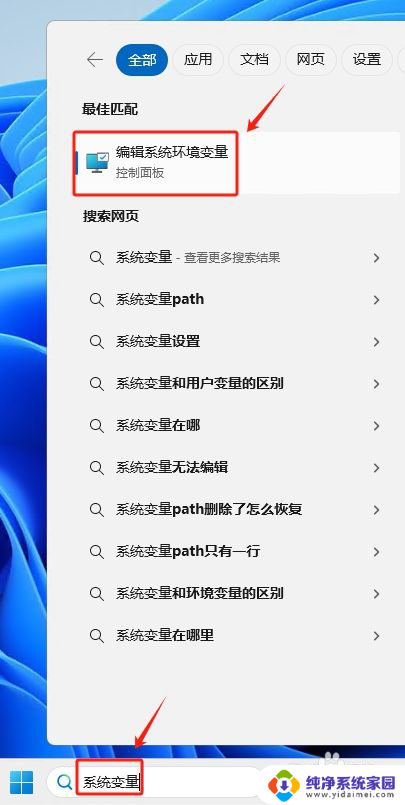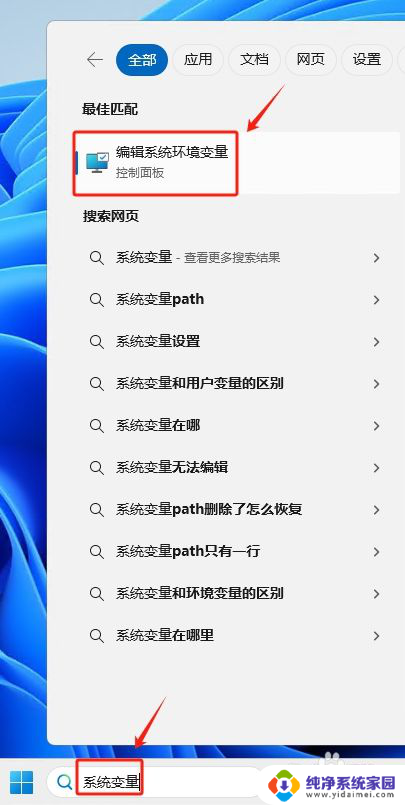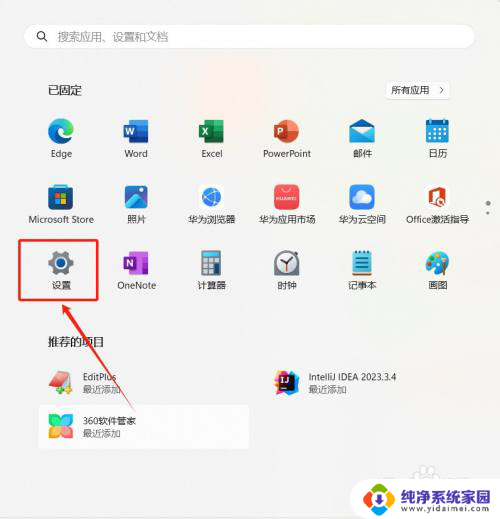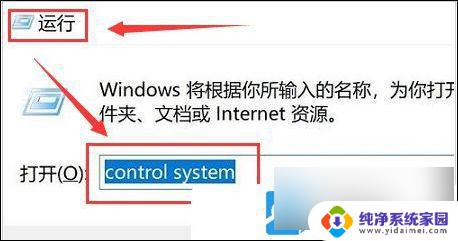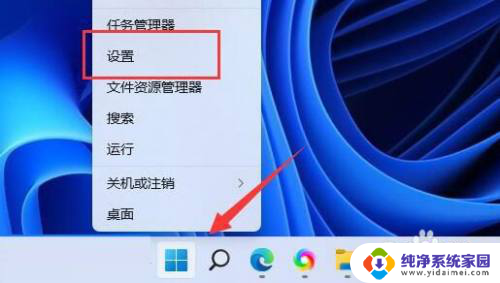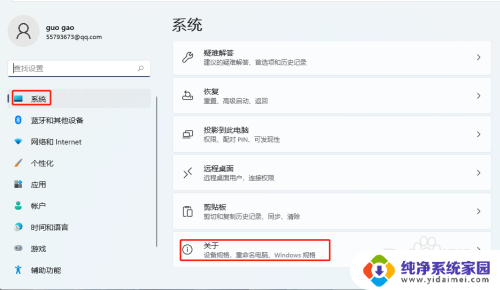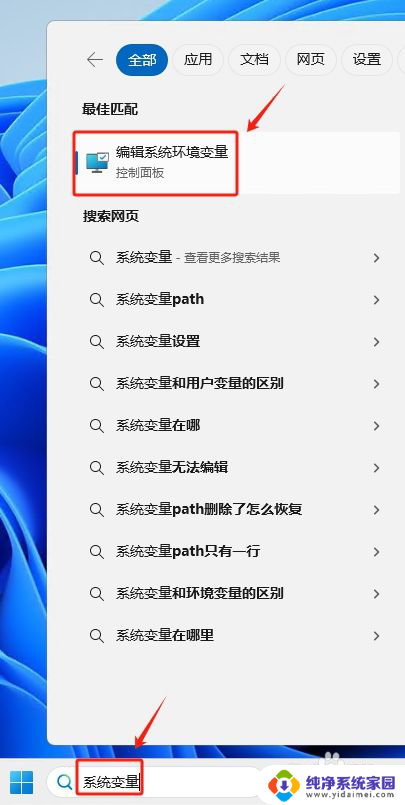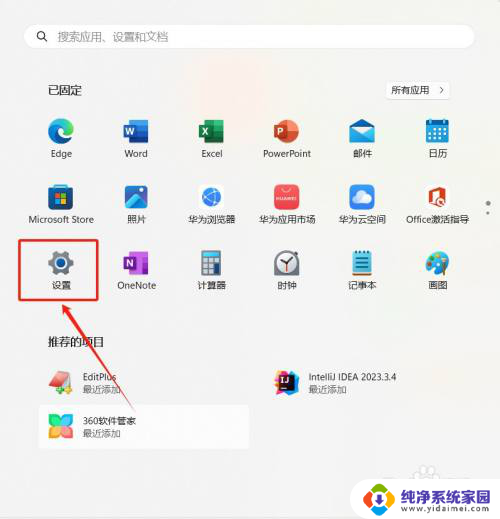查看win11环境变量 Win11环境变量查看方法
更新时间:2025-01-13 09:45:33作者:yang
Win11是微软最新推出的操作系统,为了更好地管理系统资源和配置信息,Win11环境变量起着至关重要的作用,环境变量是系统内部用于存储重要信息和配置参数的变量,通过查看环境变量,用户可以了解系统的配置和运行情况,并进行相应的调整和优化。想要查看Win11环境变量,只需简单几步即可轻松完成,让我们一起来了解一下吧。
具体方法:
1.同时按【WIN+i】键,打开【设置】。点【系统】-【关于】。
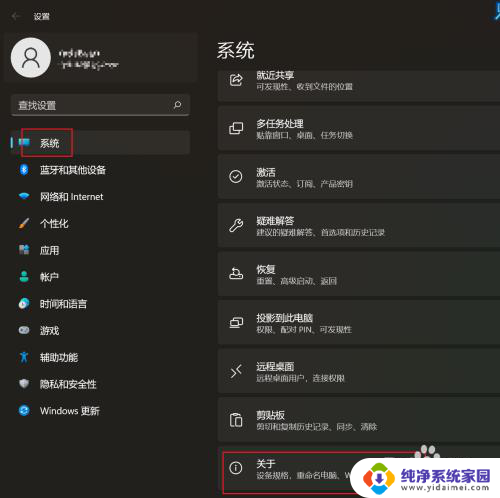
2.在【关于】界面,点【高级系统设置】。

3.在【高级】选项卡下点【环境变量】。
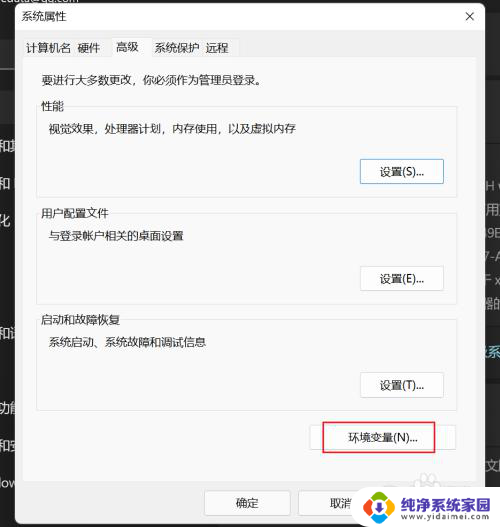
4.在弹出的窗口界面即可查看到当前系统的环境变量。
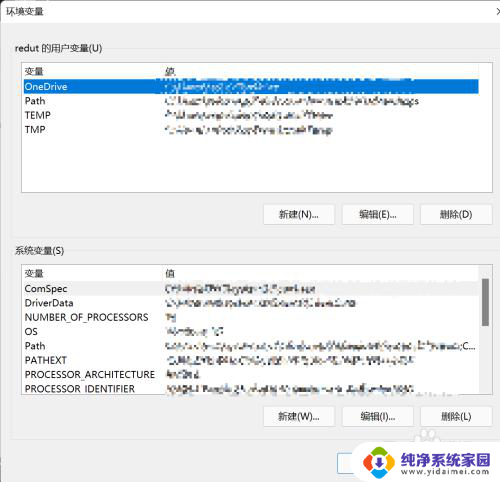
以上就是关于查看win11环境变量的全部内容,有出现相同情况的用户就可以按照小编的方法了来解决了。